Відключення Windows 10
У «десятці» процес відключення Windows Defender кілька заплутаніше, ніж у попередніх версіях ОС. Полягає він у наступному:
- Натисніть на іконку «Пуск» і відкрийте «Установки», клікнувши на значок шестерінки.
- Виберіть категорію «Оновлення та безпека».
- Перейдіть в розділ «Захисник Windows» (зліва).
- Тепер у меню праворуч поставте всі перемикачі в положення «Вимкнено».
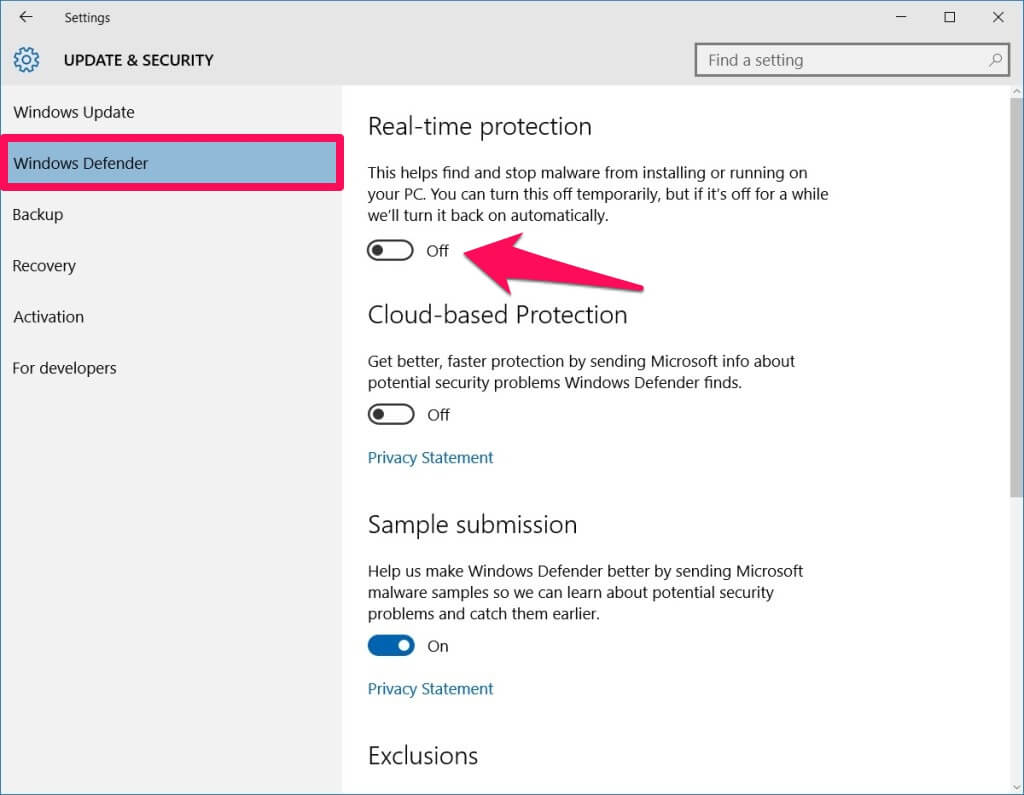
- Підтвердіть зміни і перезавантажте ПК.
Проблема тут полягає в тому, що цей спосіб спрацює тільки в старих версіях Windows 10. З виходом оновлення Creators Update, розробниками був доданий механізм автоматичного включення захисника після 10-15 хвилин неактивності.
Деактивація через реєстр
Якщо вимкнення Windows Defender на короткий час вас не влаштовує, ви можете назавжди вимкнути цей антивірус, скориставшись редактором реєстру. Робиться це так:
- Запустіть редактор, натиснувши Win+R і вписавши «regedit».
- Відкрийте директорію HKEY_LOCAL_MACHINE\ SOFTWARE\ Policies\ Microsoft\ Windows Defender.
- Клікніть правою клавішею миші та виберіть «Створити DWORD 32».
- Дайте новому ключу ім’я «DisableAntiSpyware» і збережіть його.
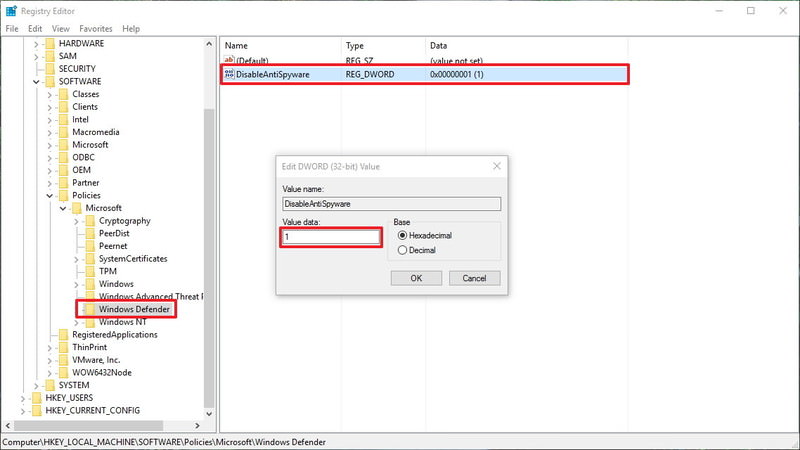
- Відкрийте щойно створений ключ подвійним кліком і задайте йому значення «1».
- Підтвердіть зміни та закрийте програму.
Тепер, перезавантаживши комп’ютер, ви виявите, що Defender повністю відключений.








